Top 7 måder at ordne Facebook Messenger-meddelelser vil ikke forsvinde
Miscellanea / / August 07, 2023
Det er ikke meningen, at Facebook Messenger-meddelelser skal blive ved, når du har læst dem, men nogle gange gør de det alligevel. De vedvarende Messenger-meddelelser kan være irriterende. Heldigvis er der ingen grund til at finde sig i det, da det er muligt at få Facebook Messenger-meddelelsen til at forsvinde.
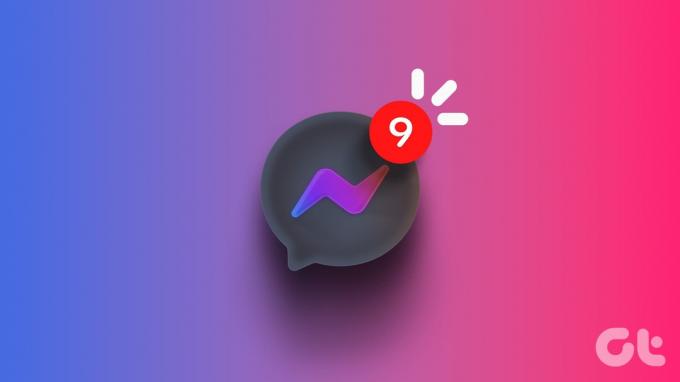
Så hjælpsom som Messenger-meddelelser er, vil du ikke have, at de forbliver på din telefon på ubestemt tid. I denne vejledning har vi listet rettelser til at fjerne den irriterende ulæste notifikation på Facebook Messenger.
1. Slå beskedpåmindelser fra
Når du aktiverer beskedpåmindelser i Messenger, sender appen lejlighedsvis notifikationer om ulæste beskeder. Som følge heraf kan en Messenger-meddelelse dukke op igen, selv efter du har afvist den. For at undgå enhver forvirring er det bedst at deaktivere beskedpåmindelser i Messenger-appen.
Trin 1: Åbn Messenger-appen på din telefon, tryk på hamburgermenuikonet i øverste venstre hjørne, og tryk derefter på tandhjulsikonet i øverste højre hjørne for at åbne menuen Indstillinger.

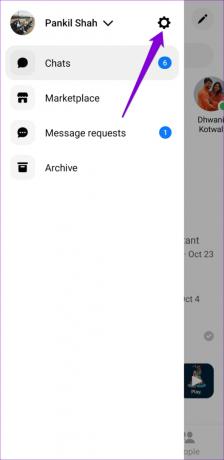
Trin 2: Tryk på Notifikationer og lyde, og deaktiver knappen ved siden af Beskedpåmindelser.
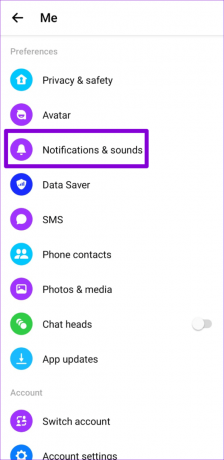
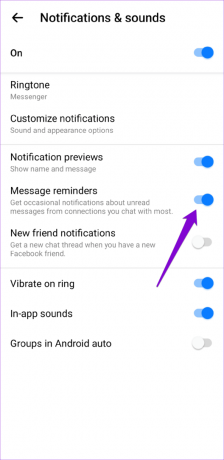
2. Marker dine beskeder som læst
Facebook Messenger kan nogle gange mislykkes for at markere dine beskeder som læst, selv efter du har åbnet dem. Dette kan ske på grund af problemer med din internetforbindelse eller en midlertidig appfejl. For at løse dette kan du markere dine beskeder som læst manuelt ved at følge disse trin:
Trin 1: Åbn Messenger-appen på din Android eller iPhone.
Trin 2: Rul gennem listen for at finde enhver ulæst samtale. Tryk længe på den, og vælg Marker som læst fra den resulterende menu.

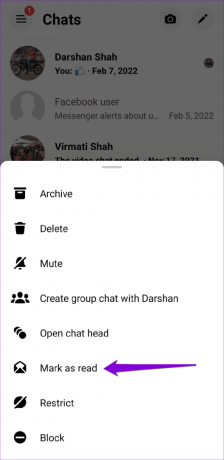
3. Tjek meddelelsesanmodninger og arkiverede meddelelser
Hvis Facebook Messenger viser en notifikation, men der ikke er nye beskeder, kan det skyldes afventende beskedanmodninger eller ulæste arkiverede beskeder. Sådan kan du markere dem som læst.
Trin 1: Åbn Messenger-appen på din telefon, tryk på hamburgermenuikonet (tre vandrette linjer) i øverste venstre hjørne, og vælg Beskedanmodninger.

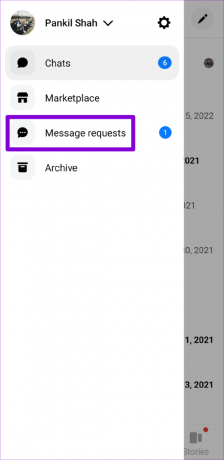
Trin 2: Tryk længe på den ulæste samtale, og vælg Markér som læst.

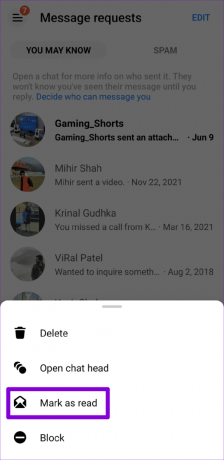
Trin 3: Tryk på menuikonet igen, og vælg Arkiver.

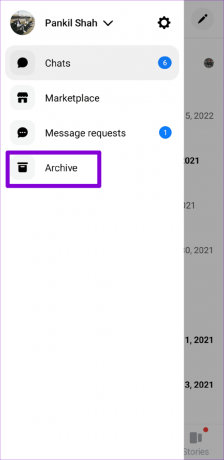
Trin 4: Åbn dine ulæste samtaler én efter én for at markere dem som læste.

4. Deaktiver og genaktiver meddelelser for Messenger-appen
Hvis meddelelsen stadig ikke forsvinder, kan du løse problemet ved at deaktivere og genaktivere meddelelser for Facebook Messenger-appen. Sådan gør du.
Android
Trin 1: Tryk og hold på Messenger-appikonet, og tryk på infoikonet i menuen, der dukker op.

Trin 2: På appinfosiden skal du trykke på Notifikationer. Deaktiver til/fra-knappen ud for Tillad meddelelser, og aktiver den derefter.


iPhone
Trin 1: Åbn Indstillinger, og rul ned for at trykke på Messenger.
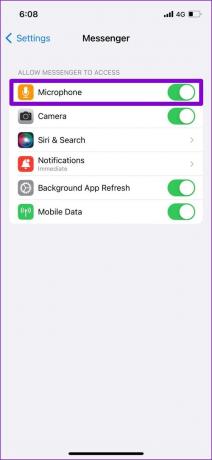
Trin 2: Vælg meddelelser, og slå kontakten fra ved siden af Tillad meddelelser. Vent et par sekunder, og tænd den igen.
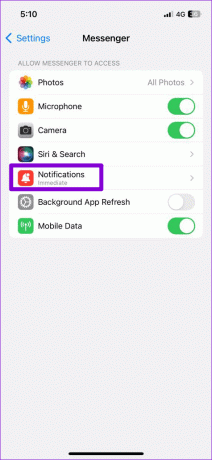
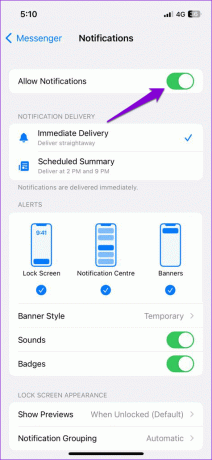
5. Log ud og log ind igen
Messenger-appen kan opføre sig forkert og besvære dig med sådanne problemer, hvis din konto har et problem. Du kan fjerne din konto fra appen og tilføje den igen for at se, om det virker. Her er, hvordan du kan gøre det.
Trin 1: Åbn Messenger-appen, tryk på menuikonet øverst, og tryk derefter på tandhjulsikonet for at besøge indstillingsmenuen.


Trin 2: Tryk på muligheden "Se mere i Kontocenter".

Trin 3: Gå til Adgangskode og sikkerhed, og vælg 'Hvor du er logget ind' fra følgende menu.


Trin 4: Tryk på 'Vælg enheder til at logge ud.' Vælg derefter din enhed fra listen, og tryk på Log ud-knappen nederst.


Log tilbage på Messenger-appen og kontroller, om problemet fortsætter.
6. Ryd app-cache (Android)
Interferens fra en korrupt eller forældet app-cache kan forårsage, at Messenger ikke fungerer korrekt på din Android. Du kan tømme den eksisterende app-cache for at løse problemet.
Trin 1: Tryk længe på Messenger-appikonet, og tryk på 'i'-ikonet fra menuen, der vises.

Trin 2: Gå til Lager og tryk på Ryd cache-indstillingen i nederste højre hjørne.


7. Opdater appen
Appopdateringer kan også til tider gå galt. Hvis Facebook Messenger-meddelelsen ikke forsvinder på grund af en fejl i appen, skulle det ikke tage lang tid for Meta at løse og løse problemet i en efterfølgende opdatering.
Gå til Play Store (Android) eller App Store (iPhone) på din telefon og søg efter Messenger-appen. Hvis en nyere version er tilgængelig, skal du trykke på knappen Opdater for at installere den.
Messenger til Android
Messenger til iPhone
Sig farvel til fastlåste notifikationer
Det kan være frustrerende at håndtere stædige Facebook Messenger-meddelelser, der ikke forsvinder. Forhåbentlig har en af metoderne nævnt ovenfor hjælper dig med at løse problemet.
Sidst opdateret den 7. juli, 2023
Ovenstående artikel kan indeholde tilknyttede links, som hjælper med at understøtte Guiding Tech. Det påvirker dog ikke vores redaktionelle integritet. Indholdet forbliver upartisk og autentisk.

Skrevet af
Pankil er civilingeniør af profession, der startede sin rejse som forfatter på EOTO.tech. Han sluttede sig for nylig til Guiding Tech som freelanceskribent for at dække how-tos, forklarende vejledninger, købsvejledninger, tips og tricks til Android, iOS, Windows og Web.



